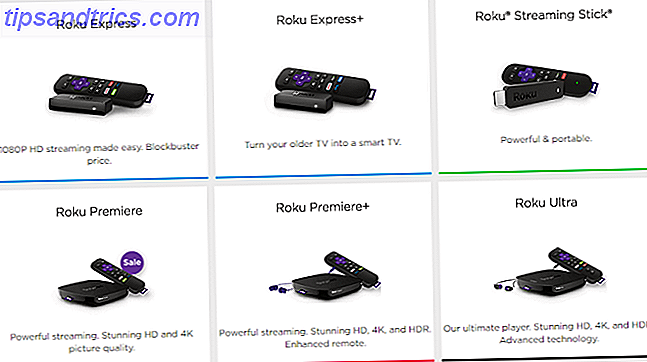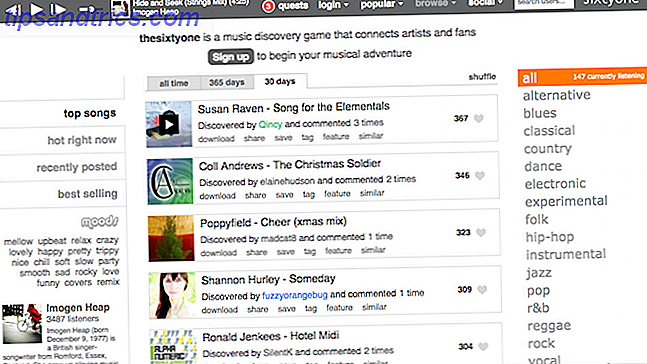Microsoft ha intentado integrar juegos en Windows en el pasado, pero nunca funcionó realmente. El servicio "Juegos para Windows" fue un desastre y la Xbox siempre recibió mucho más amor. Pero ahora los dos se combinaron en Windows 10 de una manera que lo convierte en una gran plataforma para jugadores. Cómo funciona el juego con Windows 10 Cómo funciona el juego con Windows 10 Con Windows 10, Microsoft trae los juegos de PC y Xbox One juntos a lo grande. Averigüe qué esperar una vez que llegue Windows 10. Lee mas .
Ya sea que esté transmitiendo sus juegos de Xbox One a su PC, utilizando la aplicación Xbox o disfrutando de los juegos de alto rendimiento con DirectX 12, Windows 10 hará que su máquina tenga una experiencia de juego cada vez mejor.
¿Qué aspectos de juego de Windows 10 amas? Asegúrese de informarnos en la sección de comentarios después del artículo.
Compatibilidad con controlador nativo
El controlador Xbox Controller Wars: PS3 vs PS4, Xbox 360 vs Xbox One Controller Wars: PS3 vs PS4, Xbox 360 vs Xbox One Echemos un vistazo a cómo estos dos controladores han evolucionado a partir de sus predecesores, y luego los compararemos el uno al otro para ver cuál podría ser el mejor controlador. Leer más (obtener uno en Amazon) es uno de los mejores gamepads que existen. Algunos juegos, como los corredores, se juegan mejor con un controlador gracias a los factores desencadenantes y al feedback de la vibración. El controlador Xbox One es compatible de forma nativa en Windows 10, lo que significa que está listo para jugar tan pronto como lo conecte porque los controladores ya están instalados en el sistema operativo.

Windows 10 actualmente solo es compatible con el controlador cuando está conectado, pero hay un adaptador inalámbrico que llegará al mercado a finales de este año, y eso solo será compatible con Windows 10. El próximo controlador Elite también será compatible. Por supuesto, no solo está limitado al controlador Xbox, ya que los controladores de terceros de la talla de Logitech y Mad Catz seguirán funcionando siempre que los controladores sean compatibles.
DirectX 12
La interfaz de programación de aplicaciones DirectX se utiliza para aplicaciones multimedia y de video en Windows. Es principalmente conocido por su uso en juegos y ha estado presente desde 1996. Desde entonces, ha estado evolucionando constantemente y mejorando la apariencia y el tacto de los juegos. DirectX 12 es la versión actual y solo está disponible para quienes usan Windows 10.
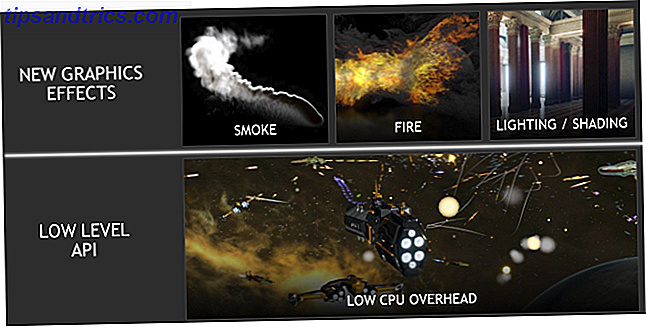
DirectX 12 ofrece una serie de mejoras con respecto a su predecesor, pero en pocas palabras reducirá el consumo de energía y aumentará la velocidad de cuadros. Lo mejor es que no es necesario comprar una nueva tarjeta gráfica. ¿Pueden los gráficos compartidos finalmente competir con una tarjeta gráfica dedicada? ¿Pueden los gráficos compartidos finalmente competir con una tarjeta gráfica dedicada? Hay dos tipos de tarjetas gráficas para PC: dedicadas y compartidas. Lea más para aprovechar la mayoría de las funciones. Si compró una tarjeta gráfica más reciente en los últimos cuatro o cinco años, es probable que vea diferencias con DirectX 12.
Pasará un tiempo antes de que veamos el beneficio total de DirectX 12 porque los desarrolladores realmente necesitan crear juegos que aprovechen la nueva tecnología, pero al estar vinculado a Windows 10, ofreciendo así una alta tasa de adopción, es probable que los estudios estará dispuesto a usarlo rápidamente.
La aplicación de Xbox
La aplicación Xbox proporciona toda la conectividad que ofrece la consola, allí mismo, en Windows 10. Para encontrarla, realice una búsqueda en el sistema de Xbox y seleccione el resultado de la aplicación relevante. Si es la primera vez que carga la aplicación, es posible que se le pida que inicie sesión. Tenga en cuenta que se conectará a la cuenta que usa para iniciar sesión en Windows; entonces, si está utilizando una cuenta fuera de línea, esto lo cambiará a uno en línea.
Usando las pestañas en el lado izquierdo de la aplicación, puede cambiar entre las diferentes páginas. Cada juego que posees o quieres comprar a través de la tienda tiene sus propias páginas donde puedes descubrir las próximas actualizaciones, ver clips, explorar los logros (incluidos los que has ganado) y ver cuál de tus amigos juega el juego. También puedes ver los clips de juegos y capturas de pantalla que hayas capturado.
Esta aplicación esencialmente te ofrece la experiencia social de Xbox Live directamente desde tu dispositivo con Windows 10. También puede interactuar con sus amigos a través del chat o lanzándolo directamente al modo multijugador en varios dispositivos.
Captura de pantalla y registro
Por último, ya no tienes que depender del software de terceros para grabar y captura de pantalla Cómo tomar videos y capturas de pantalla de juegos en Windows Cómo tomar videos y capturas de pantalla de juegos en Windows. Quieres documentar el progreso de tu juego, pero cuando lo haces PrtSc en su teclado, ¿todo lo que obtiene es una instantánea de su escritorio? A continuación, le mostramos cómo tomar capturas de pantalla de videojuegos. Lee más sobre tus juegos. Ahora puede hacerlo directamente desde Windows 10 y funciona de maravilla.
Antes de profundizar en cómo usarlo, personalicemos la configuración. Primero, haga una búsqueda en el sistema de Xbox y abra la aplicación correspondiente. Seleccione el ícono del Cog de configuración en el menú de la izquierda y luego haga clic en Game DVR . Aquí puede activar y desactivar la función, establecer su ubicación de almacenamiento de archivos, cambiar los atajos de teclado y establecer la calidad de grabación.
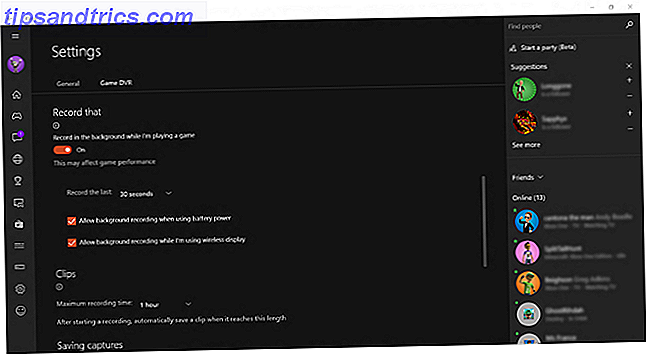
Una característica digna de mención se encuentra en la sección Grabación en segundo plano, donde puede deslizar Grabar en el fondo mientras estoy jugando un juego . Esto significa que no tendrá que decirle a Windows que comience a grabar sus juegos porque lo hará automáticamente. Ahorrará los últimos 30 segundos de juego de forma predeterminada, pero puedes cambiar esto. Es una gran característica porque puedes hacer un movimiento increíble en el juego antes de alcanzar el récord. Con esto, siempre puedes capturar cada momento genial. Para guardar su grabación de fondo cuando está en el juego, presione la tecla Win + Alt + G.
Tenga en cuenta que esto pondrá a prueba los recursos de su sistema, por lo que solo se recomienda habilitarlo si tiene una PC poderosa. Pruébelo para ver si su sistema es capaz, y trate de reducir el período de tiempo que registra si tiene problemas, pero tenga cuidado de que el rendimiento de su juego pueda fallar si su PC no puede manejarlo.
Ahora veamos cómo usar la Game Bar. Primero, inicie su juego y luego presione Win Key + G para abrir la barra de juegos. Si no lo ves, intenta ejecutar tu juego en modo ventana. Haz clic en el botón de grabación circular para comenzar a filmar tu juego. El temporizador en la esquina superior de su pantalla le permitirá saber por cuánto tiempo ha estado grabando. Para dejar de grabar, acceda a la barra de juegos y haga clic en el botón de parada cuadrada . Alternativamente, y de manera más conveniente, presione la tecla Win + Alt + R para comenzar y finalizar las grabaciones.
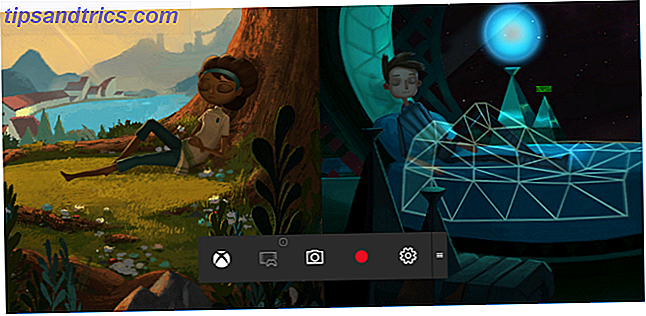
También puede tomar capturas de pantalla con la barra de juegos haciendo clic en el ícono de la cámara . Alternativamente, presione la tecla Win + Alt + Imprimir pantalla .
De forma predeterminada, sus capturas se almacenan en User \ Videos \ Captures . Navega a esta carpeta para ver tus videos y capturas de pantalla juntos. Si lo prefiere, puede consultarlos desde la aplicación Xbox. Simplemente seleccione el ícono Game DVR del menú de la izquierda para ver todo lo que ha guardado.
Juego y compra multiplataforma
El juego multiplataforma no es técnicamente algo nuevo. Vuelve a pensar en 2007 y en el lanzamiento del shooter Shadowrun y es posible que recuerdes que admitía el juego competitivo entre Xbox 360 y los jugadores de PC. El problema es que quienes usan el teclado y los ratones aprenden a navegar por Windows sin un mouse, teclado o pantalla. Aprenden a navegar por Windows sin un mouse, teclado o pantalla Usted acaba de pasar horas trabajando en un documento importante cuando su teclado muere. ¿Sabrías cómo guardar tu trabajo, salir de programas y apagar tu computadora? Nosotros te mostraremos Read More derrotó a aquellos que usaban un controlador en la consola con facilidad gracias al control preciso.
Con Xbox One y Windows 10 ahora corriendo arquitecturas similares, es más fácil para los desarrolladores hacer que sus juegos sean compatibles con juegos multiplataforma. Sin embargo, Microsoft no lo está convirtiendo en un requisito, sino que está colocando la tecnología y dejando que los desarrolladores elijan cómo la usan. Por ejemplo, se pueden configurar diferentes lobbies para los jugadores que usan ciertos métodos de control.

Los juegos que incluirán cross-play incluyen Minecraft Windows 10 Edition Beta, Fable Legends, Siegecraft Commander y Super Dungeon Bros. Afortunadamente, más juegos comenzarán a respaldar esto porque es frustrante cuando no puedes jugar un juego en línea con tus amigos. porque lo tienen en una consola y lo tienes en la PC.
Vinculado a todo esto está el concepto de compra cruzada. Para algunos juegos, se puede acceder a las compras dentro del juego y al contenido descargable independientemente del sistema en el que estés jugando y no necesitarás pagar dos veces. Para muchos de sus juegos, el competidor Sony ofrece la posibilidad de pagar por él una vez y luego poseerlo en múltiples plataformas. Sin embargo, el enfoque de Microsoft solo se limita al contenido dentro del juego o DLC.
Juego Streaming
Digamos que tienes tu Xbox One conectada a la televisión, pero alguien más en la casa está mirando el último episodio de los Kardashians y deteniendo el tiempo de juego. No temas: es posible transmitir tus juegos de Xbox One a tu PC con Windows 10 o tableta.
No importa si no tienes una PC poderosa porque el juego todavía se jugará técnicamente en la consola. Su dispositivo Windows 10 simplemente actúa como la segunda pantalla y muestra todo lo que la Xbox One está emitiendo. Todavía necesitarás usar tu controlador Xbox One para jugar, por lo que no tendrás que controlar el teclado y el mouse. Echemos un vistazo a cómo configurarlo.
En primer lugar, para un rendimiento óptimo, es mejor tener una conexión de red por cable desde la consola y el dispositivo con Windows 10. Obviamente, eso no siempre es posible, y el acceso inalámbrico de 5 GHz aún le dará un buen rendimiento, pero es preferible; considere algunos adaptadores de red si el cableado no es práctico. También necesitarás tener tu Xbox One y PC en la misma red.
Tendrá que habilitar Game Streaming en su Xbox One. Para hacerlo, ve a Configuración y luego a Preferencias . Luego, seleccione Permitir transmisión de juegos a otros dispositivos y habilite la conexión SmartGlass (elija si desea que sea desde cualquier dispositivo o solo aquellos que estén conectados a Xbox).
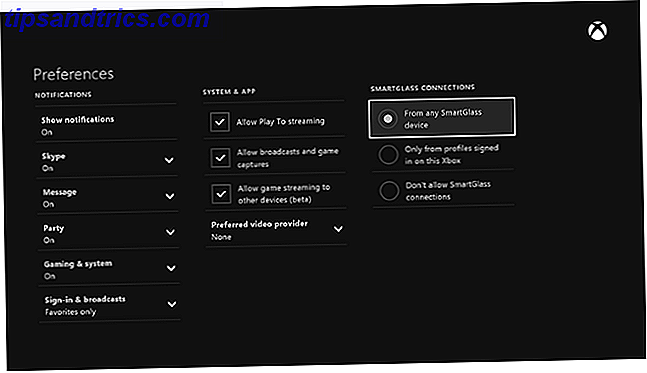
Ahora cambie a su dispositivo con Windows 10 e inicie la aplicación Xbox haciendo una búsqueda en el sistema. Seleccione Conectarse desde el panel de navegación izquierdo y luego elija su Xbox One de la lista una vez que se complete el escaneo de red. Se conectará y podrá seleccionar Stream . ¡Instalación completa!
Cuando navegue por la aplicación Xbox en su dispositivo con Windows 10, verá un botón Reproducir desde la consola en la esquina superior derecha cuando haga clic en cada juego. Esto lanzará el juego en la consola y comenzará la transmisión. Recuerde, si posee la copia física del juego, entonces el disco deberá estar en la Xbox para jugar.
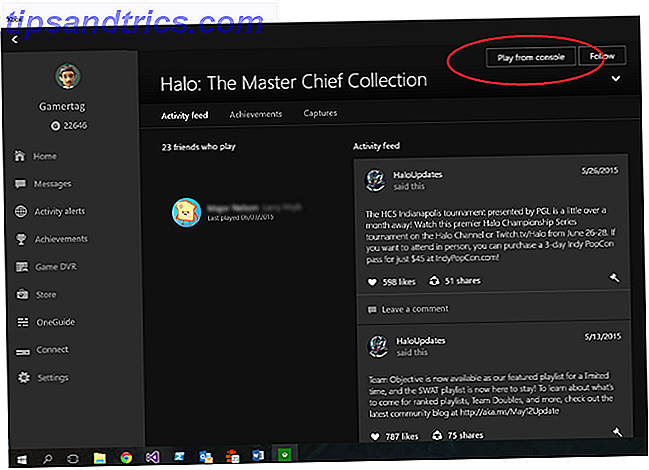
Antes de comenzar la transmisión, también puede conectar un audífono a su sistema Windows 10 o su controlador Xbox para usar el chat en el juego. El auricular debe ser el dispositivo de reproducción y grabación predeterminado para que esto funcione, por lo tanto, vaya a Panel de control> Hardware y sonido> Administrar dispositivos de audio para verificar.
Si sufres de un flujo de baja calidad, prueba una red con cable si aún no lo has hecho. De lo contrario, puede ajustar el nivel de codificación en la aplicación Windows 10 Xbox. Dentro de la aplicación, vaya a Configuración y luego a Transmisión de juegos para ajustar los niveles de calidad. Si los problemas continúan, consulte la guía de Microsoft para mejorar el rendimiento de la transmisión.
Game On!
Los juegos en Windows 10 todavía están en sus inicios, pero las características que se ofrecen en este momento son excelentes y seguramente atraerán a los jugadores hacia el último y último sistema operativo de Microsoft. Windows 10 es la última versión de Windows. Nunca. Windows 10 es la última versión de Windows. Nunca. Microsoft está cansado de que no esté actualizando y tiene una solución: Windows 10 será la "versión" final de Windows. Nunca. Esto podría significar que nunca más tendrá que comprar Windows. Lee mas . Esperemos que Microsoft continúe apoyando la plataforma desde una perspectiva de juego.
Con los juegos configurados para aprovechar al máximo el lanzamiento de DirectX 12 en el futuro, junto con aquellos que permitirán el juego cruzado entre plataformas, es emocionante ver cómo evolucionarán los juegos con Windows 10.
¿Tienes una función de juego favorita en Windows 10? ¿Hay algo que piensas que falta?